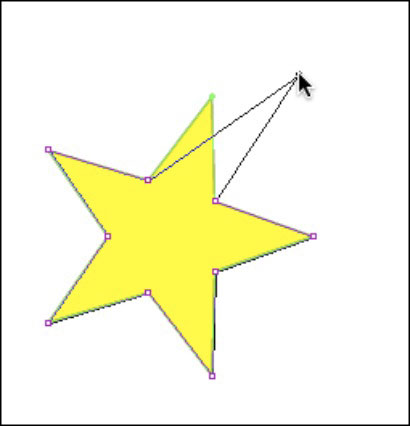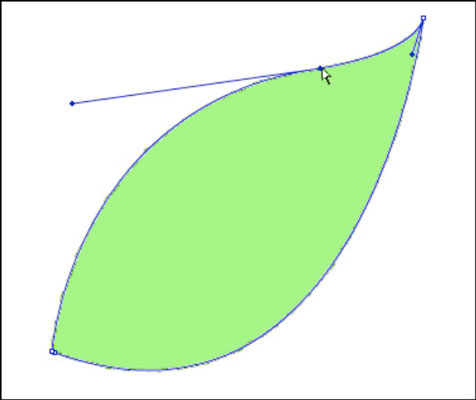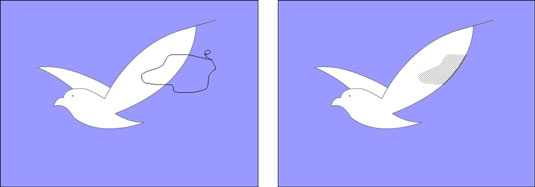V Adobe Flash Creative Suite 5 lahko preprosto secirate in urejate spojljive oblike (ne objektov za risanje), tako da izberete samo določene dele z orodji Selection ali Lasso. Poskusite narisati okvir le okoli polovice oblike s puščico za izbor ali podizbor; opazite, da je izbrana le polovica oblike ali črte in jo lahko nato ločite.
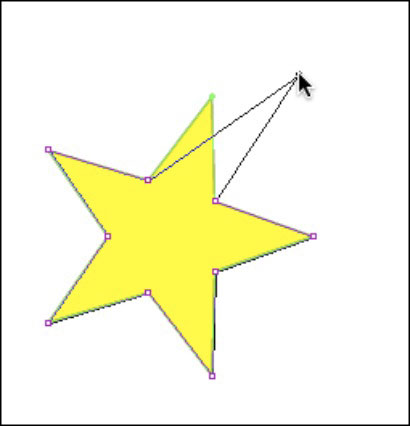
Oblike urejajte z orodjema za izbor in podizbor
Če morate obliko Flash CS4 spremeniti, popačiti in preoblikovati nad prvotno obliko, uporabite orodja za izbor ali podizbor.
Če želite prilagoditi ali preoblikovati z orodjem za izbor, ga premaknite zunaj in blizu roba ali vogala vaše oblike; opazite, da se poleg vašega kazalca prikaže majhna ukrivljena ali poševna ikona črte. Kliknite in povlecite, da upognete, preoblikujete ali popačite obris svoje oblike.

Z orodjem Selection lahko ravne robove upognete v krivulje. Preizkusite ga na črti ali ravnem robu iz pravokotnika in videli boste, da lahko preprosto potegnete črto v krivuljo!
Če želite prilagoditi ali preoblikovati z orodjem za podizbor, kliknite zunanji rob ali potezo oblike, da aktivirate njeno pot. Vsaka točka je predstavljena z votlo škatlo. Kliknite katero koli točko, da jo aktivirate; kliknite in povlecite ali premaknite s puščičnimi tipkami, da ga preoblikujete.
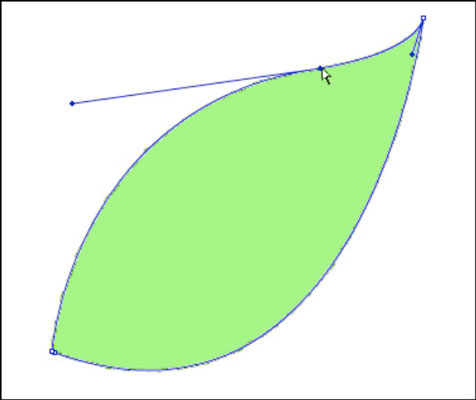
Oblike urejajte z orodjem Lasso
Če želite ustvariti izbor z večjo natančnostjo, kot omogoča orodje za izbor (na primer okoli nenavadne oblike ali zapletenega območja), uporabite orodje Lasso. Orodje Lasso prostoročno riše izbore okoli določenih področij vašega umetniškega dela.
Če želite narisati izbor z orodjem Lasso, ga izberite na plošči Orodja ter kliknite in povlecite, da narišete izbor okoli ciljnega območja, kot je prikazano. Ne pozabite zapreti izbora s prekrivanjem začetne in končne točke.
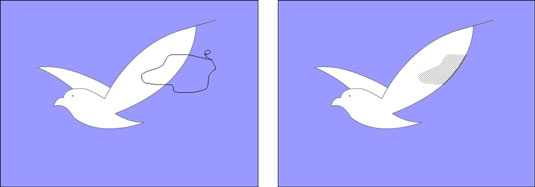
Delne izbire lahko izvajate samo z neobdelanimi (razlomljenimi) oblikami in črtami. Umetniško delo, narisano v načinu za risanje objektov, je treba najprej razstaviti (izberite Spremeni→ Loči) ali spremeniti v načinu za urejanje. Če želite vstopiti v način za urejanje risanega predmeta, ga dvokliknite z orodjem za izbor.
Spremenite ali uredite umetniško delo Flash CS5, ustvarjeno z orodji Pen in Pencil
Zanimivo je, da čeprav se orodji Pen in Pencil obnašata povsem različno, obe na koncu ustvarita isti element: pot. Pot je mogoče zapolniti (če je zaprta) ali spremeniti od točke do točke, ali pa ji uporabite potezo.
Za natančno nastavitev poti izberite orodje za podizbor (bela puščica) na plošči Orodja. Kliknite pot; postane poudarjen in točke se prikažejo kot votla polja. Zdaj lahko izberete katero koli posamezno točko in jo selektivno povlečete ali premaknete s puščičnimi tipkami, da preoblikujete pot.
Če želite prilagoditi krivuljo z orodjem za podizbor, označite točko, ki meji na krivuljo, ki jo želite spremeniti. Pojavi se ročaj; lahko zgrabite in premaknete ta ročaj, da prilagodite krivuljo.
Če želite dodati ali odšteti točke, kliknite in pridržite orodje Pero, da izberete orodje Dodaj sidrišno točko ali Odštej sidrno točko. Kliknite točno na pot, kamor želite dodati sidrno točko, ali kliknite neposredno točko, da jo odstranite.